win10共享需要密码怎么办_win10取消共享访问密码的方法
最近有朋友问小编win10共享需要密码怎么办,对于win10共享总是要密码的问题,相信还有很多朋友不明白,win10共享要求输入密码怎么办呢?有时候我们为了方便使用,想取消访问密码,那么windows10共享不要密码应该如何设置呢?别着急,小编这就为大家带来win10取消共享访问密码的方法。
win10取消共享访问密码的方法:
1、在Windows10桌面,我们右键点击右下角的“打开网络和Internet设置”菜单项;

2、在打开的网络设置窗口中,我们点击右侧的网络和共享中心快捷链接;

3、在打开的网络和共享中心窗口中,我们点击左侧边栏的“更改高级共享设置”快捷链接;
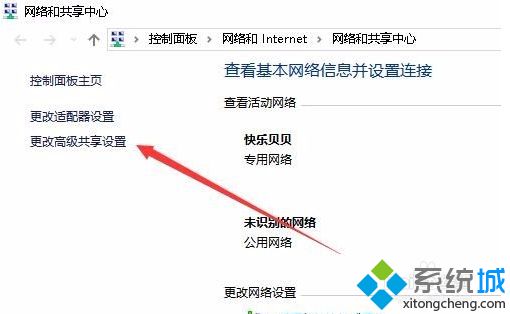
4、在右侧打开的窗口中,我们点击密码保护的共享设置项,我们选择“关闭密码保护共享”设置项。
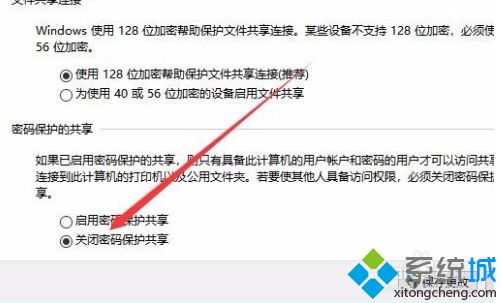
好了,以上就是关于win10共享需要密码怎么办的全部内容了,希望本篇win10取消共享访问密码的方法对你有所帮助。
我告诉你msdn版权声明:以上内容作者已申请原创保护,未经允许不得转载,侵权必究!授权事宜、对本内容有异议或投诉,敬请联系网站管理员,我们将尽快回复您,谢谢合作!










